개요
앱 관리 개요에 대한 자세한 내용은 여기에서 확인할 수 있습니다: 소개: 앱 관리
Tulip은 모든 앱에 개발 버전과 게시 버전이라는 두 가지 유형의 버전을 사용합니다. 이를 통해 프로덕션 환경에서 운영 중인 버전에 영향을 주지 않고 Tulip 관리자로서 변경할 수 있습니다.
앱을 개발 단계에서 프로덕션으로 옮길 때 버전을 만들고 관리하는 것은 워크플로우의 중요한 부분이 됩니다.
개발 버전
모든 앱의 초기 버전은 개발 버전입니다. 애플리케이션을 프로덕션에 적용할 준비가 되면 앱을 게시하여 읽기 전용 버전을 만들어야 합니다.
게시된 버전은 게시 시점에 수정할 수 없는 ('고정') 개발 버전의 복사본입니다. 각 앱의 게시된 버전 수에는 제한이 없습니다.
모든 '게시된' 버전은 읽기 전용이므로 앱 수정은 개발 버전을 통해서만 수행할 수 있습니다.
요약하면, 개발 버전을 사용하여 앱을 만들고 편집합니다. 새 버전의 앱을 프로덕션에 적용할 준비가 되면 이를 게시해야 합니다.
개발 버전 또는 가장 최근에 게시된 버전을 실행하도록 스테이션을 구성할 수 있습니다(워크플로 화면에서). 일반적으로는 게시된 버전을 실행하는 것이 좋습니다.
앱 게시의 이점
생산 현장에서 앱을 사용할 때마다 데이터가 수집됩니다. Tulip은 작업자가 워크플로 중에 어떤 버전의 앱을 사용했는지 자동으로 추적합니다.
게시된 버전의 장점은 변경이 불가능하여 의도치 않은 변경이 생산 현장에 영향을 미치는 것을 방지할 수 있다는 것입니다. 이 구조는 강력한 유효성 검사 프로세스를 가능하게 합니다.
앱의 각 게시된 버전은 이름과 타임스탬프와 함께 저장됩니다.
GDP(우수 문서화 관행)에 따라 각 버전은 다음을 포함하는 고유한 이름으로 저장해야 합니다:
- 앱의 개정 버전
- 앱의 ID(존재하는 경우)
- 앱의 이름.
앱이 게시된 날짜를 포함하여 이러한 모든 필드는 Tulip에서 자동으로 추적됩니다.
앱 게시
앱을 게시하려면 다음 단계를 따르세요:
- Tulip 앱 목록에서 게시할 앱을 선택합니다.
- 앱 요약 보기에서 "버전" 탭으로 이동합니다.
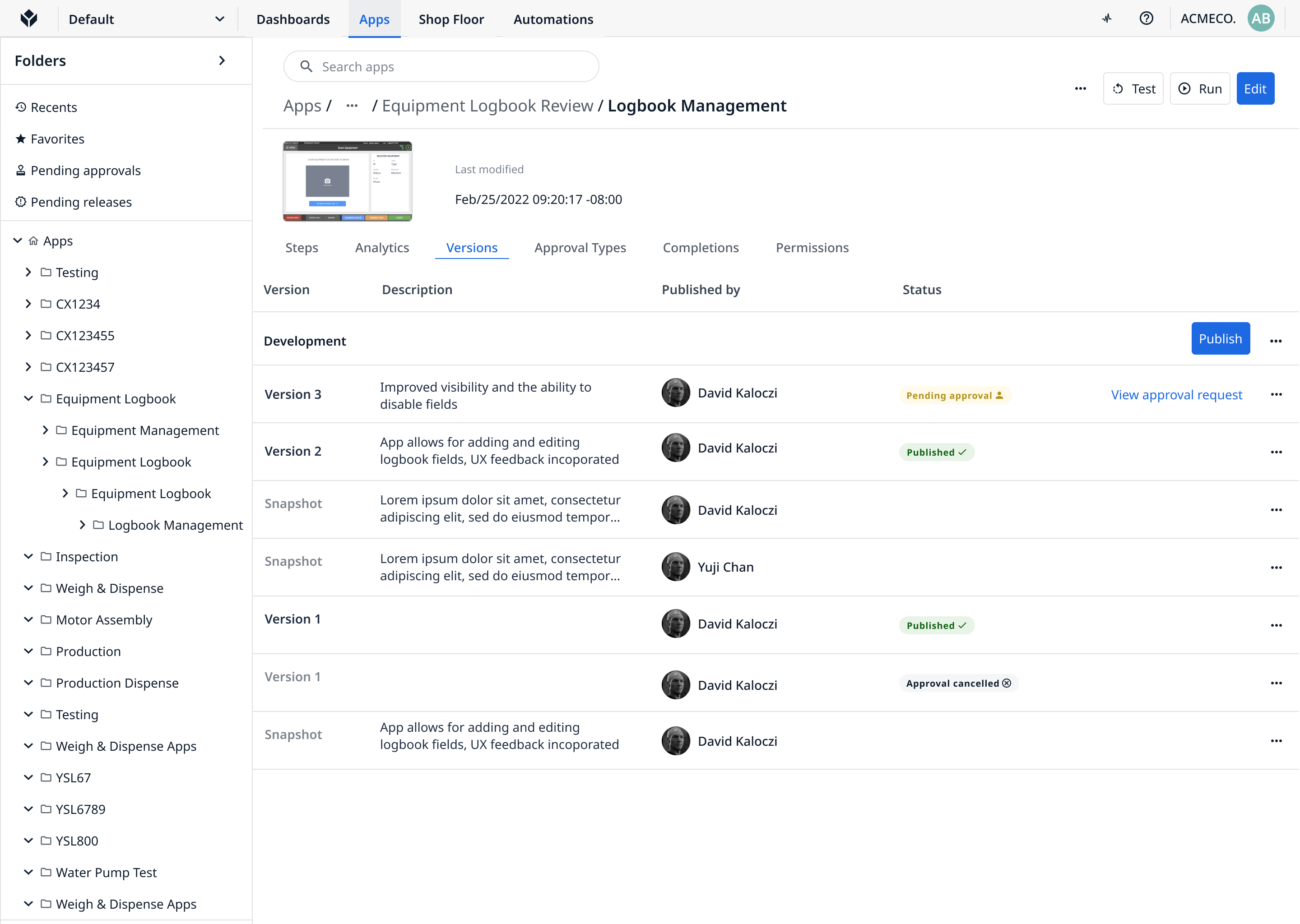
- 개발 버전이 있는 행의 오른쪽에 있는 "게시" 버튼을 클릭합니다.
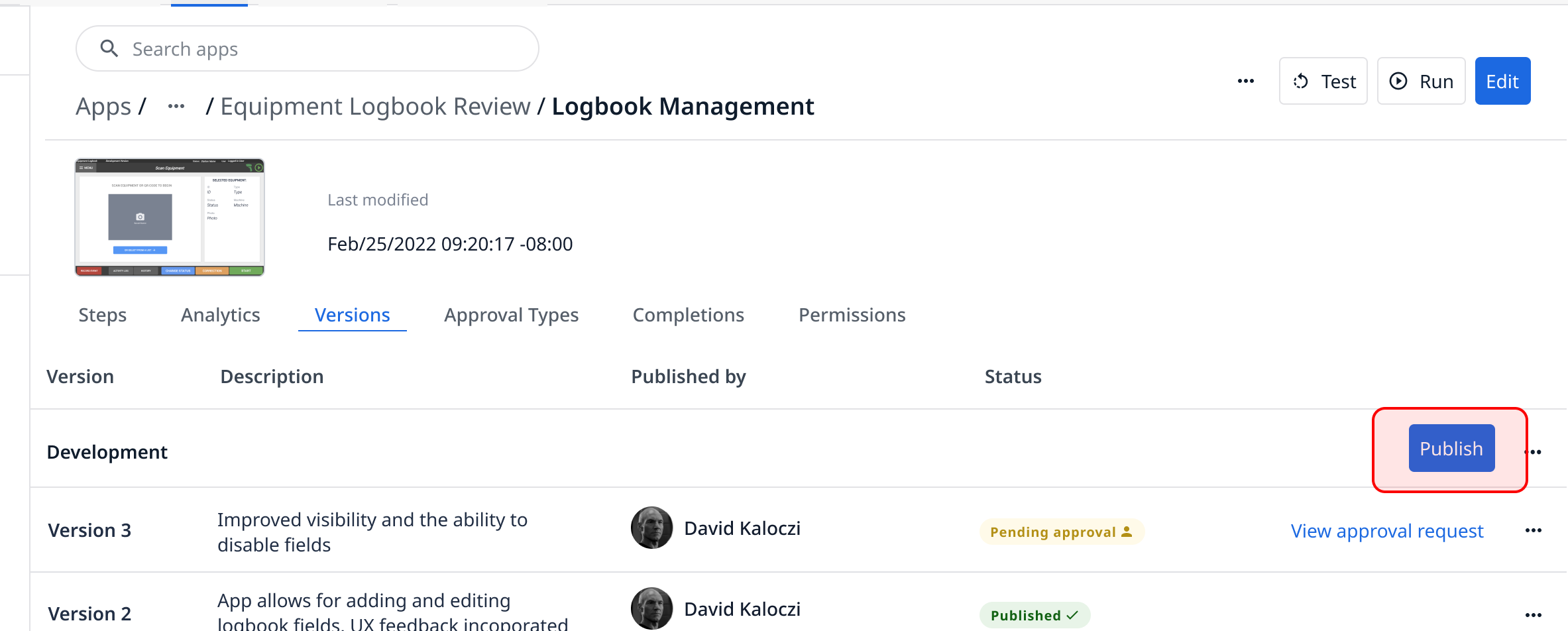
버전에 자동으로 번호가 매겨지며 설명을 추가하여 다른 팀원들과 변경 사항을 공유할 수 있습니다. 게시가 완료되면 버전 테이블에 "버전 X"라는 제목의 새 행이 추가됩니다.
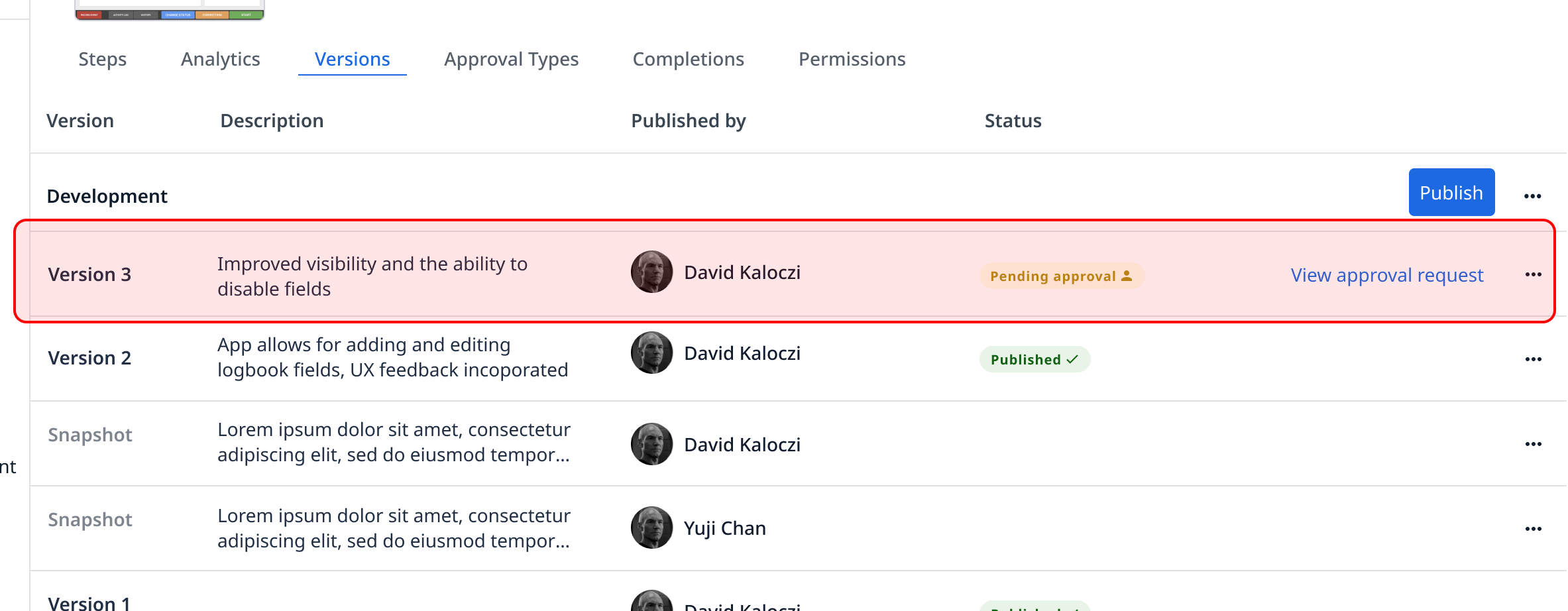
'...' 버튼을 클릭하고 '편집기에서 보기'를 선택하면 게시된 앱 버전을 볼 수 있습니다.
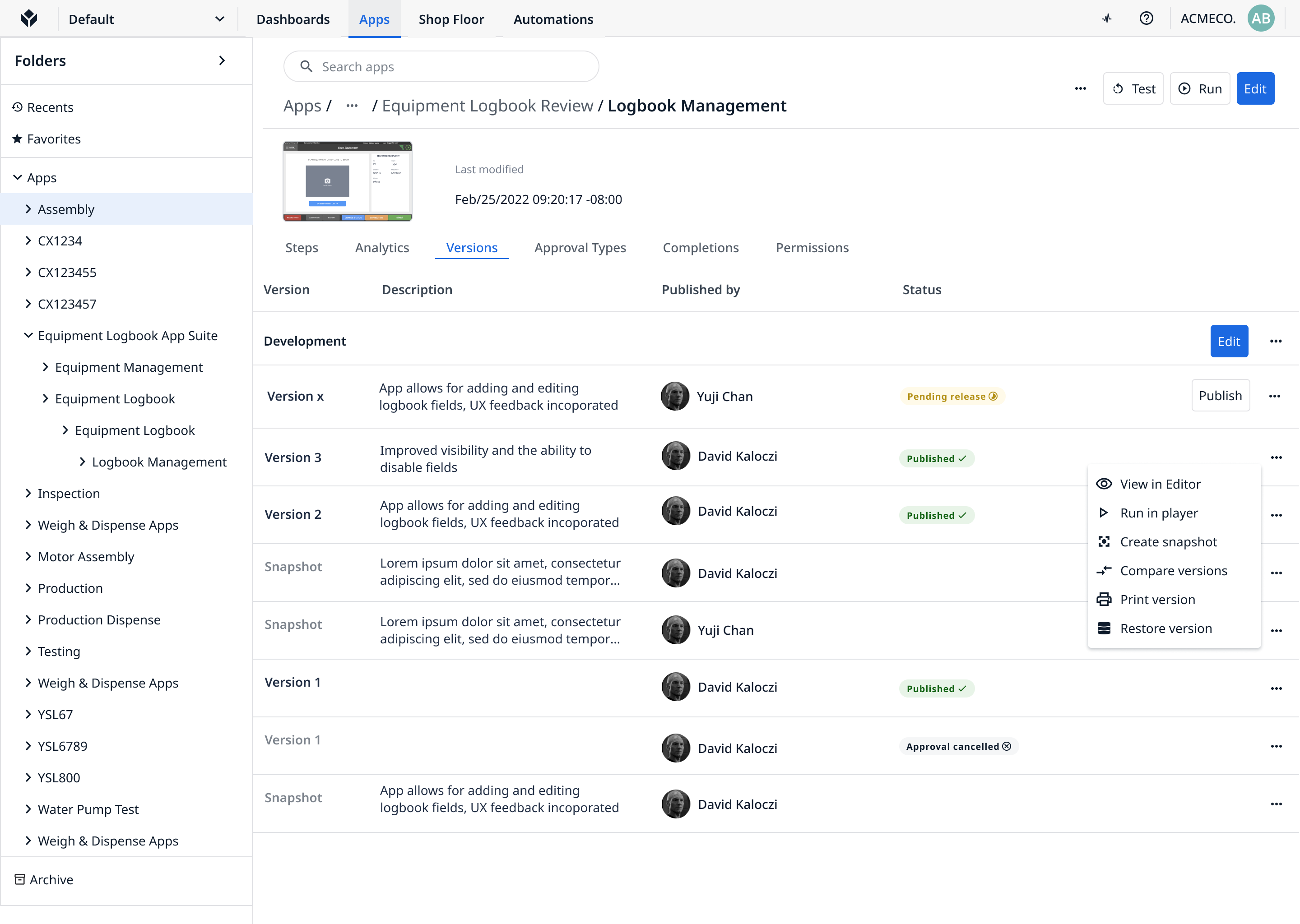
버전을 게시한 후 "보기"를 클릭하면 모든 편집 도구가 회색으로 표시되는 것을 볼 수 있습니다.
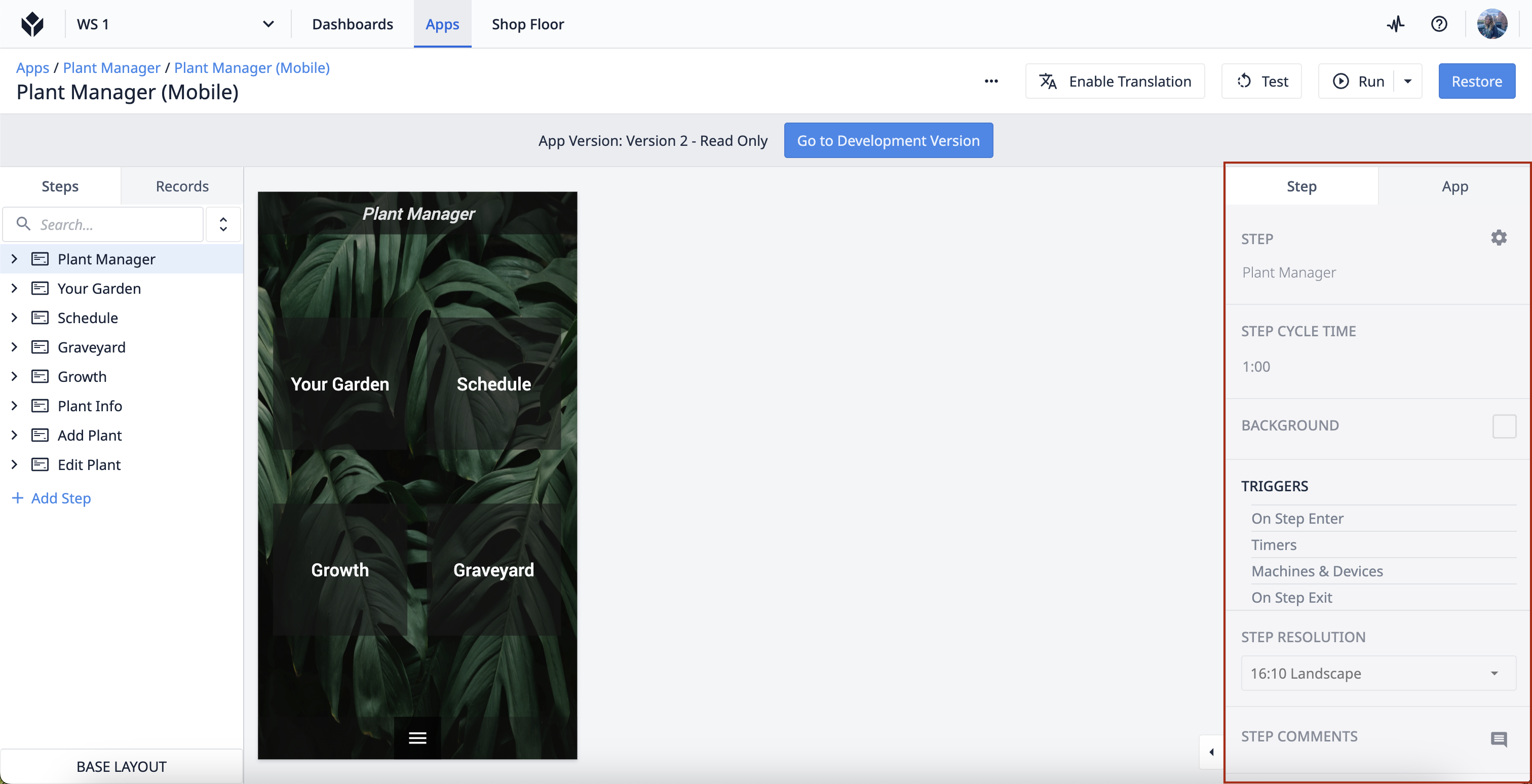
설명 필드에 세부 정보를 추가하고 "버전 X 게시"를 클릭합니다. 게시 흐름에 대한 자세한 내용은 여기에서 확인할 수 있습니다: 앱 게시 개요를 참조하세요.
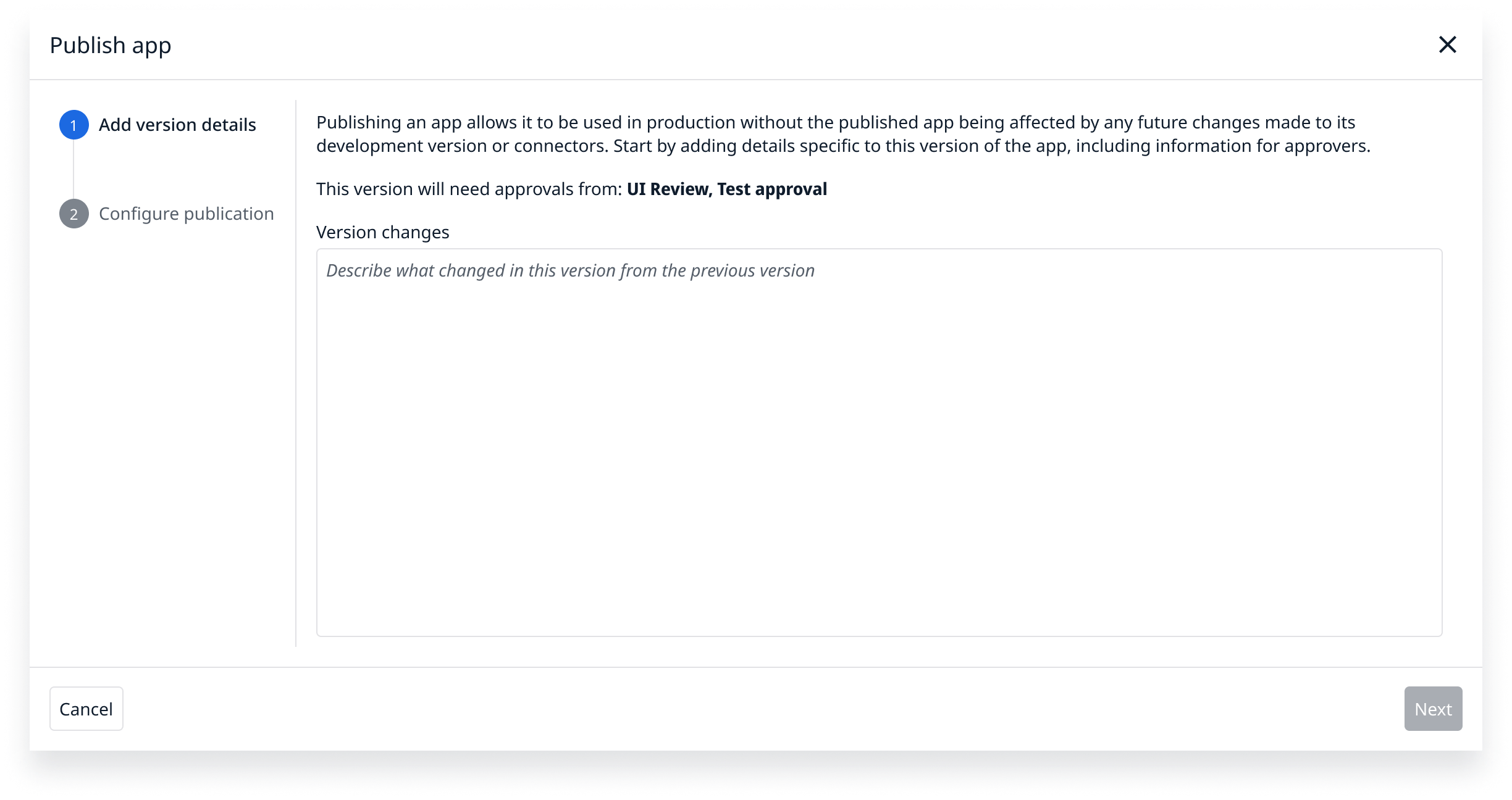
상점에서 게시된 앱 사용
일반적으로 운영자가 단계를 따르는 동안 앱 정의가 변경될 위험을 피하기 위해 프로덕션 환경에서는 게시된 버전의 앱만 사용해야 합니다. 앱이 스테이션에서 사용 중인 경우 앱이 "완료" 또는 "취소"되면 새 버전이 해당 스테이션에 게시됩니다.
또한 게시된 버전을 사용하면 의미 있는 데이터 추세를 더 쉽게 추적할 수 있으며, 그렇지 않으면 모든 완료 및 데이터 수집이 '개발 버전'으로 보고되어 데이터 해석이 변경될 수 있습니다.
스냅샷 사용
'복원' 버튼을 사용하여 이전 버전의 앱으로 '롤백'해야 하는 경우가 있습니다.
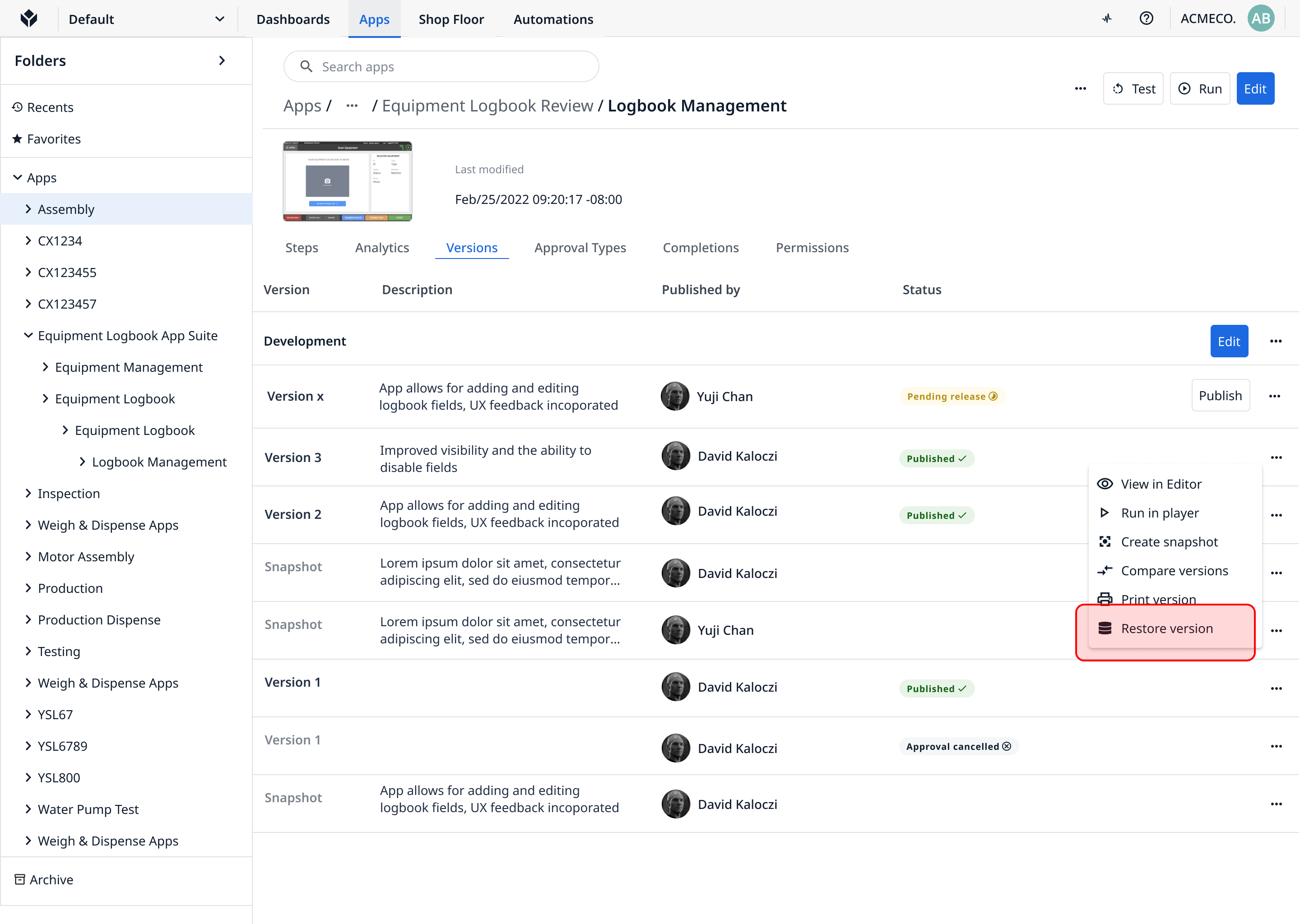
그러나 이미 개발 버전에서 작업 중인 경우에는 현재 작업을 지우고 싶지 않을 것입니다.
이때 '스냅샷'이 유용합니다. "스냅샷 만들기" 버튼을 사용해 개발 버전을 별도로 저장하세요.
스냅샷은 "고정"되지만 나중에 개발 버전으로 복원할 수 있습니다.
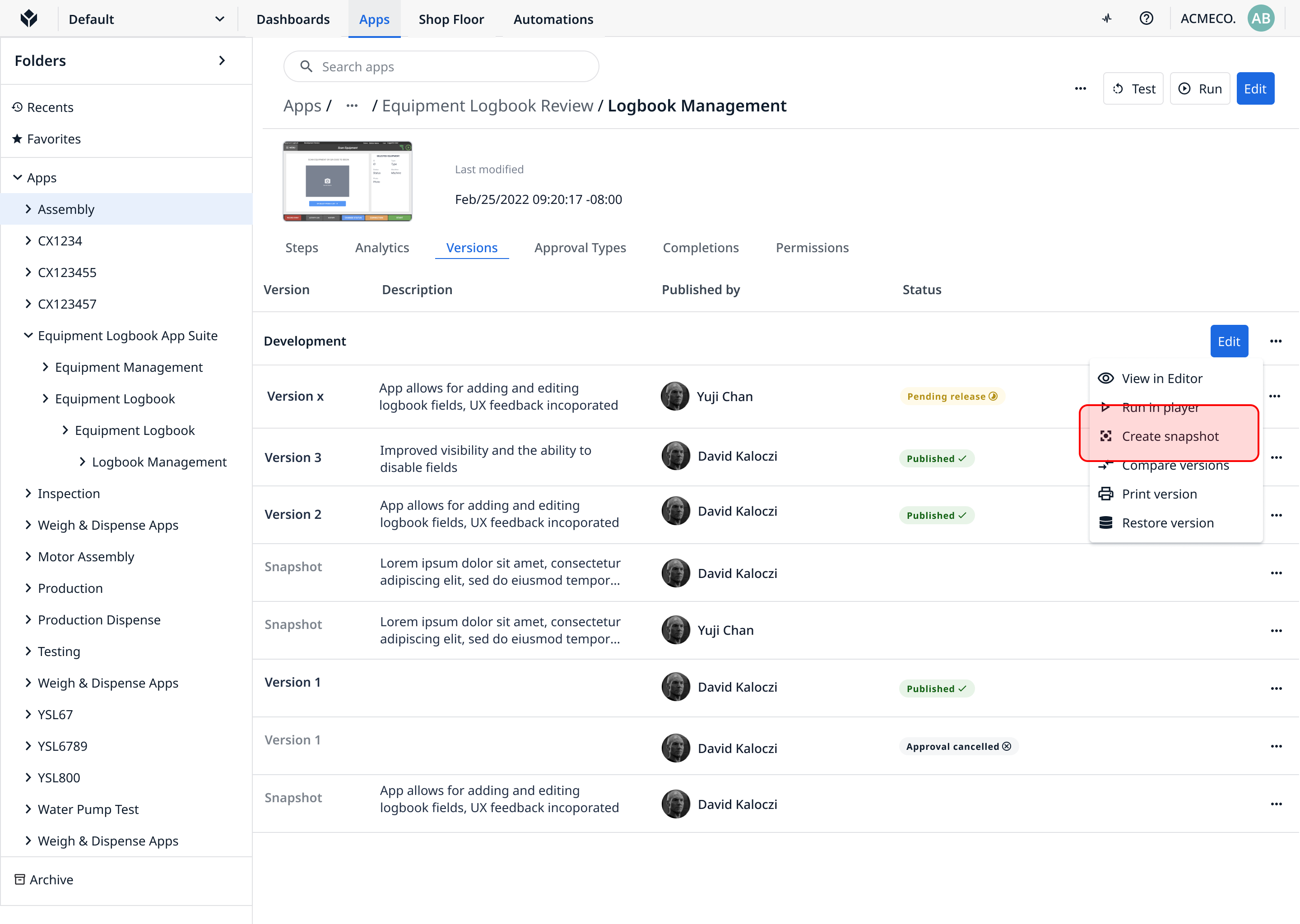
이 기능은 팀원이 검토할 앱의 두 가지 버전을 만들려는 경우에도 유용합니다. 한 버전을 스냅샷으로 저장하고 두 번째 버전을 개발 버전으로 계속 편집할 수 있습니다.
이 가이드라인을 따르면 앱의 버전을 효과적으로 관리하여 프로덕션 환경에서 안정성과 일관성을 보장할 수 있습니다.

